Programmai Excel pati par sevi nav funkcijas, kas iekļautu atpakaļskaitīšanas taimeri. Tomēr ar programmēšanas valodu, ko sauc Visual Basic lietojumprogrammām, ir iespējams uzrakstīt vienkāršu makro, lai veiktu atpakaļskaitīšanas funkciju. Šajā rakstā ir parādīts, kā izveidot makro, kas ļauj taimerim skaitīt atpakaļ līdz pat 12 stundām, kas ir piemērots laika pārvaldībai darblapā.
Formatējiet taimera šūnu
1. darbība
Jaunā atvērtā darblapā pārejiet uz šūnu A1. Tā būs parauga taimera atrašanās vieta.
Dienas video
2. darbība
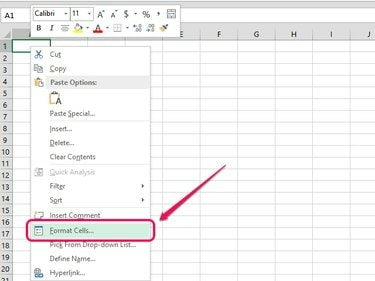
Attēla kredīts: Attēlu sniedza Microsoft
Ar peles labo pogu noklikšķiniet uz šūnas A1 un atlasiet Formatēt šūnas.
3. darbība

Attēla kredīts: Attēlu sniedza Microsoft
Izvēlieties Laiks no lodziņa Kategorija un izvēlieties vienu no formātiem stundas: minūtes: sekundes. Klikšķis labi lai iestatītu šūnas formātu.
Izveidojiet makro
1. darbība
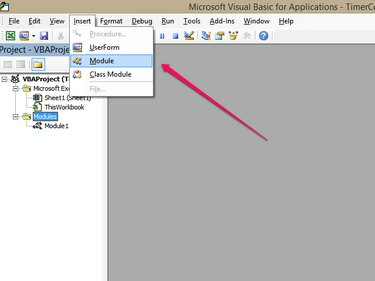
Attēla kredīts: Attēlu sniedza Microsoft
Piekļūstiet Visual Basic rediģēšanas logam, nospiežot ALT-F11. Klikšķis Ievietot izvēlņu joslā un noklikšķiniet uz Modulis.
2. darbība

Attēla kredīts: Attēlu sniedza Microsoft
Logā Module1 ievadiet šādu tekstu:
Blāvs gCount kā datums
Apakš taimeris ()
gCount = Tagad + laika vērtība ("00:00:01")
Pieteikums. OnTime gCount, "EndMessage"
Beigt apakš
Apakšziņojums beigu ziņojums()
Dim xRng As Range
Iestatīt xRng = Lietojumprogramma. ActiveSheet. Diapazons ("A1")
xRng. Vērtība = xRng. Vērtība — TimeSerial (0, 0, 1)
Ja xRng. Vērtība <= 0 Tad
MsgBox "Atpakaļskaitīšana pabeigta."
Iziet Sub
Beigas Ja
Zvanu taimeris
Beigt apakš
Jūs varat kopēt un ielīmēt koda tekstu iepriekš, vai arī varat to ierakstīt pa rindiņai logā Module1. VBA redaktors lieto formatējumu pēc vajadzības.
3. darbība
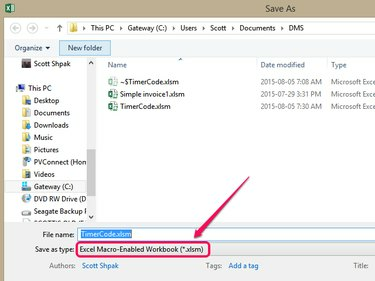
Attēla kredīts: Attēlu sniedza Microsoft
Samaziniet VBA logu, noklikšķinot uz - simbols augšējā labajā stūrī. Klikšķis Fails uz lentes un Saglabāt kā. Izvēlieties vietu, kur saglabāt failu. Logā Saglabāt kā piešķiriet darbgrāmatai nosaukumu un atlasiet Excel darbgrāmata ar iespējotu makro (*.xlsm) no Saglabāt kā veidu izvēlnes saraksts. Klikšķis Saglabāt un atgriezieties darbgrāmatā.
Taimera izmantošana
1. darbība
Noklikšķiniet uz šūnas A1 un ievadiet 0:3:0, pēc tam nospiediet Ievadiet. Tas iestata laiku uz 0 stundām, 3 minūtēm un 0 sekundēm.
2. darbība
Noklikšķiniet uz Skatīt cilni uz lentes un noklikšķiniet Makro. Izvēlieties Taimeris no makro saraksta un noklikšķiniet uz Skrien. Jūsu taimera šūna sāks skaitīt līdz nullei, kad a Atpakaļskaitīšana pabeigta tiek atvērts dialoglodziņš. Klikšķis labi lai atgrieztos savā darbā.
Padoms
Jums nav jāizmanto šūna A1. Novietojiet taimeri jebkurā vietā un mainiet šūnas atsauci taimera koda 8. rindā no A1 uz jebkuru šūnu, kuru izmantojat.



